
Innholdsfortegnelse:
- Forfatter John Day [email protected].
- Public 2024-01-30 11:24.
- Sist endret 2025-01-23 15:02.
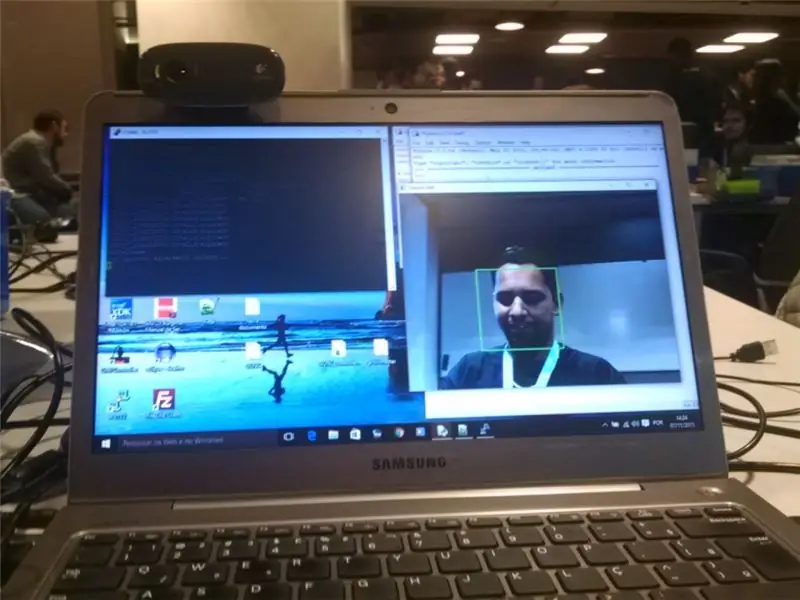

Projeto apresentado no Intel IoT Roadshow - São Paulo (nov. 2015)
Eksempel på avbildning av Intel Edison, webkamera, program med Python og OpenCV.
Vi kan for eksempel vise en demonstrasjon av et program for Intel Edison for å kunne sende en melding til oss via aplicativo (Bot) Telegram caso um rosto seja detectado. Muito útil para evitar que crianças fiquem esquecidas em carros ou pra control de acessos em ambientes restritos.
For execar este projeto, o ideal é que você já esteja familiarizado com a Intel Edison.
Caso seja sua primeira utilização, sugiro que leia este artigo:
www.embarcados.com.br/intel-edison-linux-di…
Link til projeto:
github.com/MuriloFerraz/Intel-Edison-Webca…
Trinn 1: Forbered en Intel Edison E Lista De Materiais E Pacotes


Para este projeto é preciso:
- Intel Edison
- Webkamera (eu usei a Logitech C270)
1 Cabo USB
1 Fonte 7 ~ 12 Vcc
Para o correto funcionamento, for Intel Edison deve estar conectada à uma rede WiFi access to Internet.
Vi kan også tilby installasjoner med Intel Edison:
python-opencv, python-numpy, python-pip, telepot. Caso ainda não os tenha, kjøre oss på grunn av ingen terminaler fra Intel Edison:
# echo -e "src/gz all https://repo.opkg.net/edison/repo/all\nsrc/gz edison https://repo.opkg.net/edison/repo/edison\nsrc/gz core2- 32 https://repo.opkg.net/edison/repo/core2-32 "> /etc/opkg/base-feeds.conf
# opkg oppdatering
# opkg installer python-opencv
# opkg installer python-numpy
# opkg installer python-pip
# pip installer telepot
É preciso baixar um arquivo para classificação e detecção de rostos para a Intel Edison ser capaz de reconhecer rostos, baixe o arquivo *.xml:
github.com/Itseez/opencv/blob/master/data/…
Transfira com eller Filezila para o diretório "/home/hoot" fra Intel Edison.
Trinn 2: Obtendo Um Bot Telegram (BotFather)
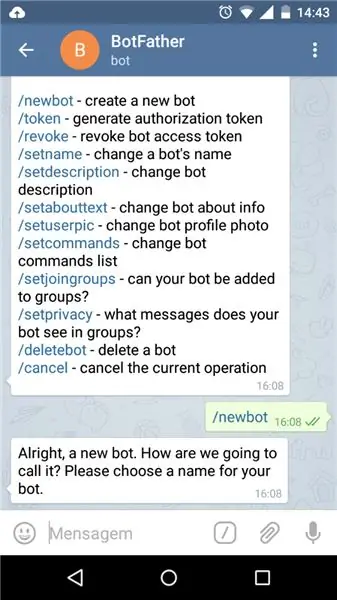

Link for installasjon til Telegram uten Android:
play.google.com/store/apps/details?id=org….
Antes de começar a programar, é preciso obter um Bot Telegram, para isso, no seu celular ou cliente para PC to Telegram, converse com "BotFather" para obter um bot.
para mais informações a respeito, visite:
core.telegram.org/bots#botfather
Será solicitado que você escolha um nome de usuário e o nome do Bot, siga as instruções e você obterá uma chave com or seguinte formato:
111111111: AAAAaAaAAAAA1aaaaaA1Aaa1AAAAaa11a1
For testar seu bot, ingen terminal for Intel Edison digite "python" e o console python será iniciado, digite us seguintes comandos:
>> importer telepot
>> bot = telepot. Bot ('*** Sua Chave ***')
>> bot.getMe ()
#### você receberá informações sobre seu bot
>> exit ()
Trinn 3: Enviando E Recebendo Mensagens

Agora é hora da Intel Edison mandar and receber mensagem.
Do seu celular ou cliente for PC envie uma mensagem para seu bot;
Ingen terminal Intel Edison er en av de som ønsker å lytte til, og kan også bruke ID -en til å installere en mobil eller PC, for å se følgende:
vi listener.py
#! /usr/bin/python
importer sys
importtid
importer telepotte
def håndtak (msg):
content_type, chat_type, chat_id = telepot.glance2 (msg)
print (content_type, chat_id)
mensagem = msg ['text']. strip (). lower ()
print mensagem
TOKEN = 'sua chave'
bot = telepot. Bot (TOKEN)
bot.notifyOnMessage (håndtak)
print 'Lytter …'
mens 1:
tid. sover (10)
### para sair do VI aperte 'Esc', 'w', 'q' e 'Enter'.
#chmod +x listener.py
#./listener.py
Assim você receberá a mensagem que enviou do seu celular, anote o user_id (neste formato = 111111111) para enviar mensagem para o celular.
github.com/MuriloFerraz/Intel-Edison-Webca…
Para mandar uma mensagem é mais simples ainda, após ter anotado o user_id, no terminal da Intel Edison basta executer:
python
>> importer telepot
>> bot = telepot. Bot ('Sua chave')
>> bot.sendMessage (user_id, 'Aqui eh intel edison !!!)
>> exit ()
Trinn 4: Reconhecendo Rostos E Notificando
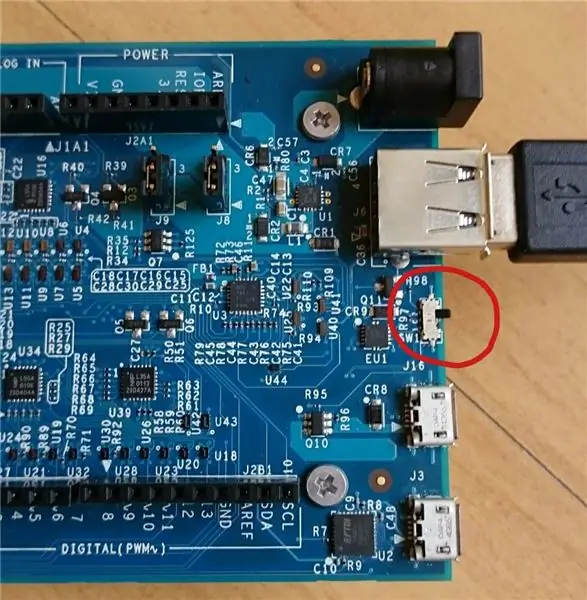

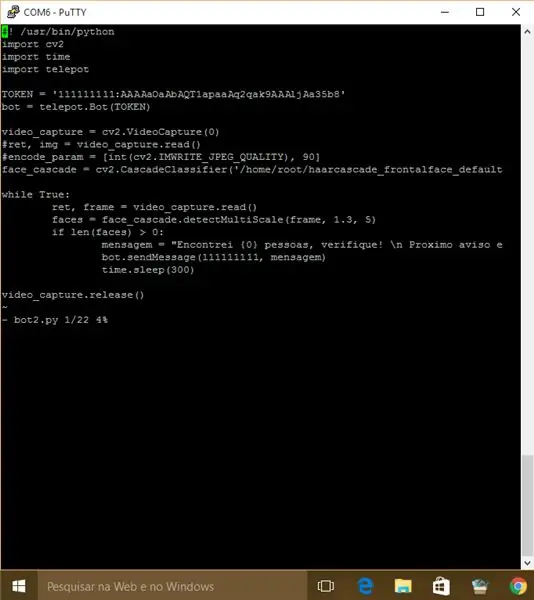
Agora é hora de finalmente finalizar o projeto.
med en Intel Edison -løsning, kan du bruke en "Client" til "Host" som et bilde, "espete" et webkamera med en USB -enhet og en Intel Edison -enhet, og bruke en USB- eller debuggerprogramvare for programmer.
Sertifique-se que sua Intel Edison esteja conectada and uma rede WiFi access to a Internet.
vi spy.py
#! /usr/bin/python
importer cv2
importtid
import telepotTOKEN = '111111111: AAAOaOaAaAAA1aataAq2qaa9XAAajAe35b8'
bot = telepot. Bot (TOKEN)
video_capture = cv2. VideoCapture (0)
face_cascade = cv2. CascadeClassifier ('/home/root/haarcascade_frontalface_alt.xml')
mens det er sant:
ret, frame = video_capture.read ()
ansikter = face_cascade.detectMultiScale (ramme, 1.3, 5)
hvis len (ansikter)> 0:
mensagem = "Encontrei {0} pessoas, verifique! / n Proximo aviso em 5 minutes.".format (.len (ansikter)) bot.sendMessage (121111111, mensagem)
time.sleep (300)
video_capture.release ()
### Salve o arquivo, de permissão para execução:
#chmod +x spy.py
### kjøre o programa:
#./spy.py
## Se posicione na frente da webcam, quando um rosto for detectado, a notificação será enviada.
Foretrekker acesse:
github.com/MuriloFerraz/Intel-Edison-Webca…
Trinn 5: Testando a Detecção Em Tempo Real E Streaming De Imagens
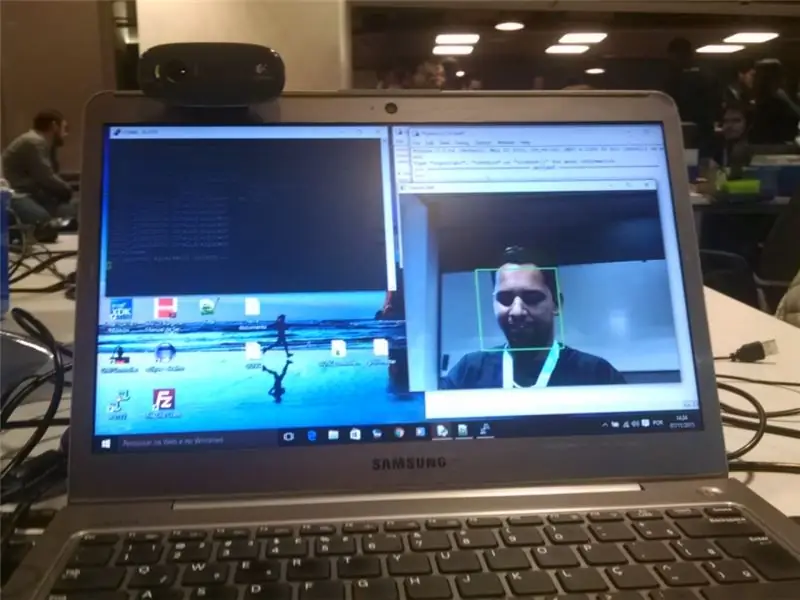
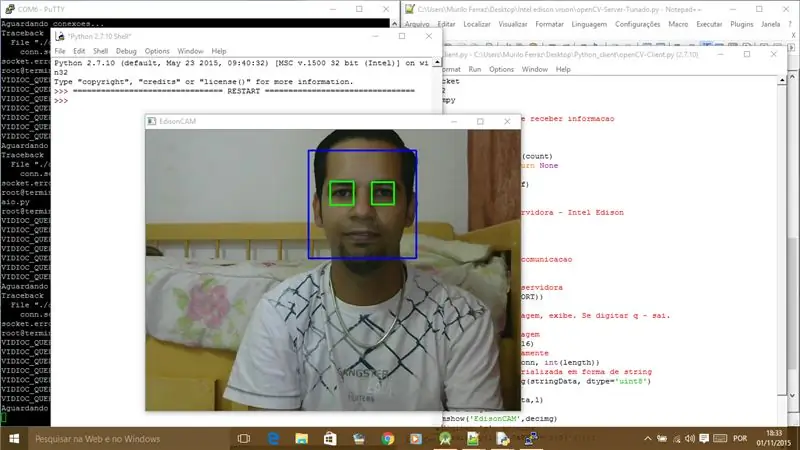
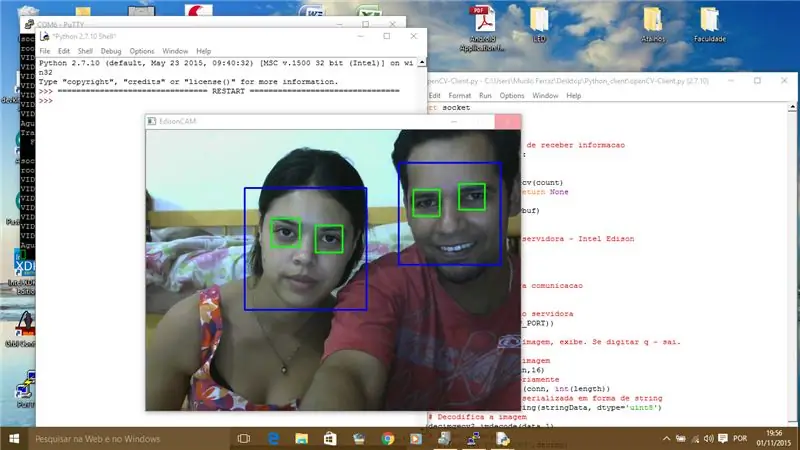
Se você gostaria de testar a detecção facial com envio de imagens em tempo real, transfira e execute este script.
github.com/MuriloFerraz/Intel-Edison-Webca…
Para o correto funcionamento deste programa, além dos itens do primeiro passo, é preciso baixar e transferir para o diretório "/home/root" o seguinte arquivo *.xml:
github.com/Itseez/opencv/blob/master/data/…
para criar um "cliente" ingen PC for å bruke bilder som Intel Edison kan verifisere for ansiktsrekonstruksjon, av favorittart av prof. André Curvello:
www.embarcados.com.br/visao-computacional-o…
Principalmente a parte "Codificação da Aplicação Cliente"
Anbefalt:
Telegram Bot With NodeMCU (ESP8266): 3 trinn

Telegram Bot With NodeMCU (ESP8266): Trenger du en bot for å gi varsler fra systemet ditt? eller gjøre noe bare ved å sende en melding? Telegram Bot er din løsning! I denne opplæringen vil jeg bruke Telegram Web og BotFather til å lage min bot
Telegram Flame Alarm Bot: 5 trinn

Telegram Flame Alarm Bot: I denne artikkelen vil jeg presentere IoT -prosjekt som gjør det mulig å føle flamme og sende varsel til brukerens Telegram.Hva du trenger: FlammesensormodulMikrokontroller NodeMCU ESP8266 StrømkildeWiFiOutput -enhet med telegram
[IoT] Telegram Bot Med Arduino MKR WiFi 1010: 5 trinn
![[IoT] Telegram Bot Med Arduino MKR WiFi 1010: 5 trinn [IoT] Telegram Bot Med Arduino MKR WiFi 1010: 5 trinn](https://i.howwhatproduce.com/images/002/image-4731-24-j.webp)
[IoT] Telegram Bot Med Arduino MKR WiFi 1010: Dette prosjektet viser hvordan du kan koble Arduino til Telegram Bot APIer. Prosjektet er bygget rundt det nye MKR WiFi 1010-kortet utstyrt med en ESP32-modul av U-BLOX. På dette stadiet ble prosjektet er ikke mer enn et bevis på konseptet, bare for å vise
Kontroller Arduino ved hjelp av Telegram Bot uten ekstra maskinvare: 5 trinn

Kontroller Arduino ved hjelp av Telegram Bot Uten ekstra maskinvare: Det er en lang rekke ting du kan gjøre med Arduino, men har du noen gang tenkt på å kontrollere Arduino med en Telegram -bot? HVA DU TRENGER: Arduino UNO Node.js installert på din PC Noen kontrollerbare enheter (Vi bruker Arduinos innebygde LED på
Bruk av bevegelsessensor med RaspberryPi og Telegram Bot: 4 trinn

Bruk av bevegelsessensor med RaspberryPi og Telegram Bot: Hei folkens. I dette innlegget skal vi bruke Raspberry Pi Telegram Bot med PIR (bevegelses) sensor
